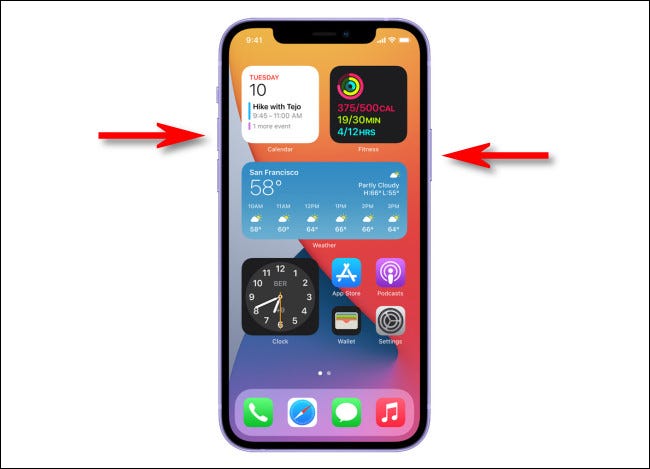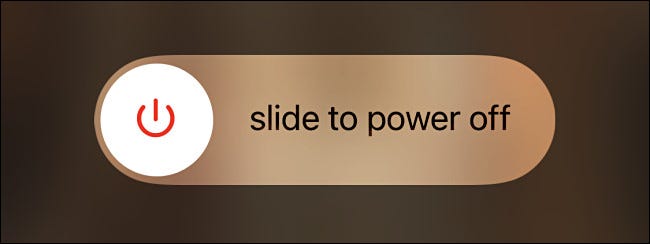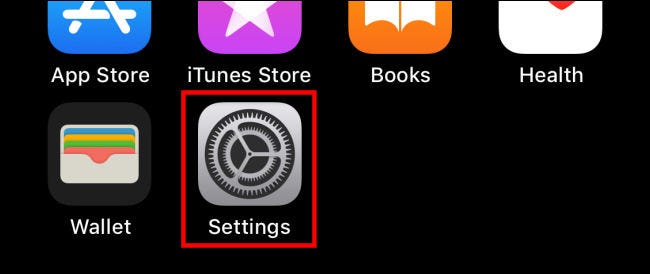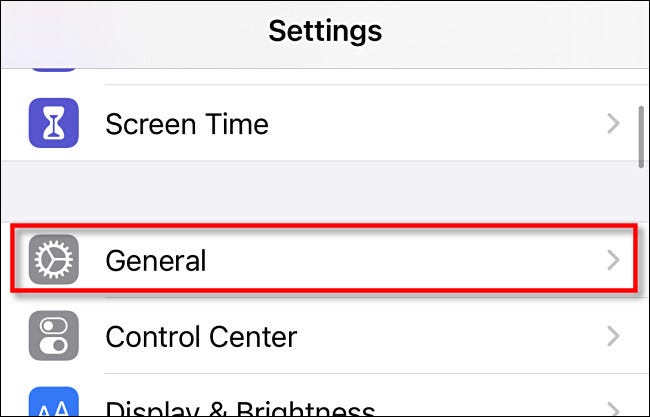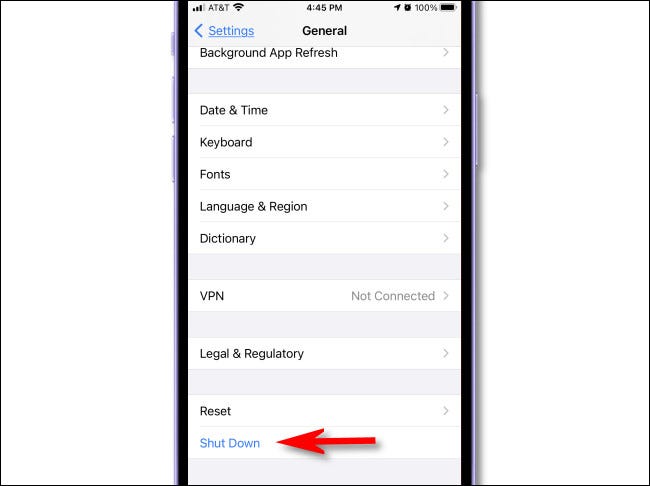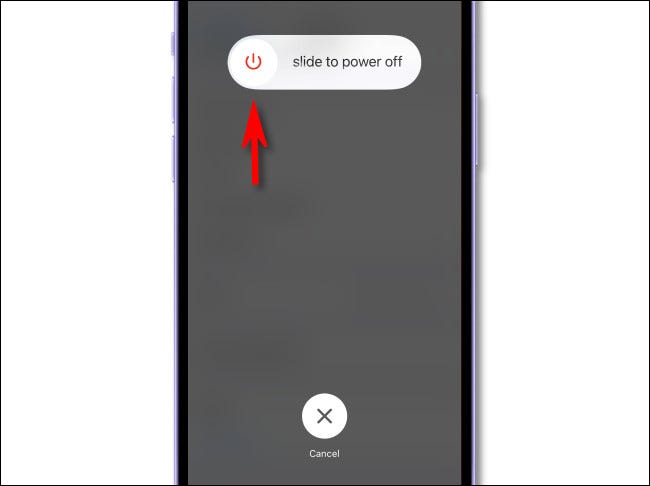બેટરી લાઇફ બચાવવા માટે તમારે તમારા આઇફોનને મુશ્કેલીનિવારણ માટે પુનartપ્રારંભ કરવાની જરૂર છે અથવા ફક્ત બંધ કરવાની જરૂર છે, તમારા આઇફોન 12 અથવા આઇફોન 12 મીનીને બંધ કરવું સરળ છે. આ કરવાની બે રીત છે.
ઉપકરણ બટનોનો ઉપયોગ કરીને આઇફોન 12 ને કેવી રીતે બંધ કરવું
બટનોનો ઉપયોગ કરીને, સાઇડ બટન (આઇફોનની જમણી બાજુએ) અને વોલ્યુમ અપ બટન (ડાબી બાજુએ) દબાવો અને પકડી રાખો.
સ્લાઇડર દેખાય ત્યાં સુધી બંને બટનોને પકડી રાખો.બંધ કરવા માટે સ્વાઇપ કરો"સ્ક્રીન પર. આગળ, સ્લાઇડરમાં સફેદ વર્તુળ પર તમારી આંગળી મૂકો અને તેને જમણી તરફ ખેંચો.
તે પછી, તમારો iPhone 12 બંધ થઈ જશે અને સંપૂર્ણપણે બંધ થઈ જશે.
હાર્ડવેર બટનોનો ઉપયોગ કરીને આઇફોન 12 ને કેવી રીતે બંધ કરવું
તમે iOS માં બનેલ સોફ્ટવેર સ્વીચનો ઉપયોગ કરીને તમારા iPhone 12 અથવા iPhone 12 Mini ને પણ બંધ કરી શકો છો. તેનો ઉપયોગ કરવા માટે,
- પ્રથમ, એક એપ ખોલો સેટિંગ્સ .و સેટિંગ્સ .
- અને સેટિંગ્સ દ્વારા, "પસંદ કરોસામાન્ય .و જનરલ"
- પછી મારફતેસામાન્ય .و જનરલ, સૂચિના તળિયે નીચે સ્ક્રોલ કરો અને ટેપ કરોબંધ કરો .و બંધ કરો"
- પર ક્લિક કર્યા પછીબંધ કરો .و બંધ કરો', પાવર ઓફ સ્લાઇડર દેખાશે. તમારા iPhone 12 ને બંધ કરવા માટે તેને જમણી તરફ સ્વાઇપ કરો.
અને તે છે. જ્યારે તે બંધ છે, ત્યારે તમારું iPhone 12 તેની બેટરી પાવરને ડ્રેઇન કરશે નહીં.
જો તમે કોઈ સમસ્યાનું નિવારણ કરવા માટે ફક્ત તમારા iPhone ને બંધ કરો છો, તો તમે તેને ફરીથી ચાલુ કરતા પહેલા થોડી રાહ જોવી શકો છો. જ્યારે તમે તેને પાવર અપ કરવા માટે તૈયાર હોવ, ત્યારે સ્ક્રીન પર એપલ લોગો ન જુઓ ત્યાં સુધી થોડી સેકંડ માટે સાઇડ બટન (એકમની જમણી બાજુએ) દબાવી રાખો. સારા નસીબ!
તમને આ વિશે શીખવામાં પણ રસ હોઈ શકે છે:
- બટનોનો ઉપયોગ કર્યા વિના આઇફોન પર સ્ક્રીનશોટ કેવી રીતે લેવો
- તૂટેલા હોમ બટન સાથે આઇફોનનો ઉપયોગ કેવી રીતે કરવો
- આઇફોન અને આઈપેડ માટે બેસ્ટ ડ્રોઈંગ એપ્સ
- આઇફોન પર સ્વતrect સુધારણા કેવી રીતે બંધ કરવી
અમે આશા રાખીએ છીએ કે તમારા iPhone 12 ને કેવી રીતે બંધ કરવો તે જાણીને તમને આ લેખ ઉપયોગી લાગશે.
ટિપ્પણીઓમાં અમારી સાથે તમારો અભિપ્રાય શેર કરો.